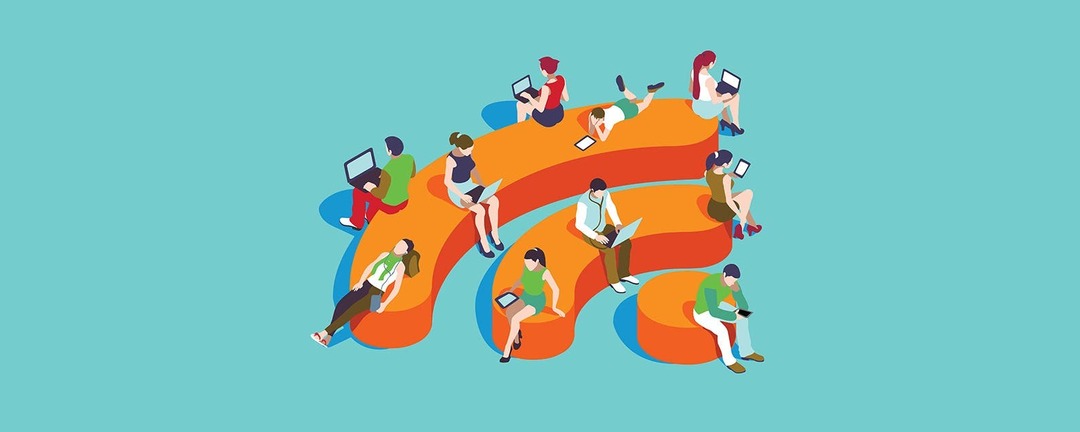
Alle er afhængige af en god iPhone-netværksforbindelse i disse dage. Vi bruger det derhjemme, på arbejdet, på restauranter; det er overalt, og med god grund. Vores iPhones er vores livline til vores venner, familie og internettet, og hvis du skal bruge din iPhone som et Wi-Fi-hotspot, kan ikke-Wi-Fi-data tilføjes hurtigt. Så hvad sker der, når din iPhone ikke kan oprette forbindelse til Wi-Fi? Ved slutningen af denne artikel vil du kende flere tricks til at hjælpe dig med at få din Wi-Fi-forbindelse tilbage, hvis din iPhone ikke vil oprette forbindelse til Wi-Fi.
Relaterede: Sådan deler du din Wi-Fi-adgangskode med en iPhone eller iPad i nærheden med blot et tryk
iPhone kan ikke oprette forbindelse til Wi-Fi? Tjek din router
Det første punkt, der skal kontrolleres, er, at din router er tændt, og at du er inden for rækkevidde. Det er nemt at glemme, at signalet muligvis ikke når til dit loft eller kælder. Eller dit kæledyr kan have frakoblet strømkablet ved et uheld. Sørg for, at din telefon viser Wi-Fi-ikonet øverst på skærmen, og at du har mindst én bjælkes signalstyrke.
Tjek din iPhone Wi-Fi-indstillinger
Når du er sikker på, at din router er tændt, og at du er inden for rækkevidde, sørg for, at Wi-Fi er aktiveret på din telefon.
- Åbn Indstillinger app og tryk Trådløst internet.
- Sørg for, at Trådløst internet knappen er skiftet til på stilling.
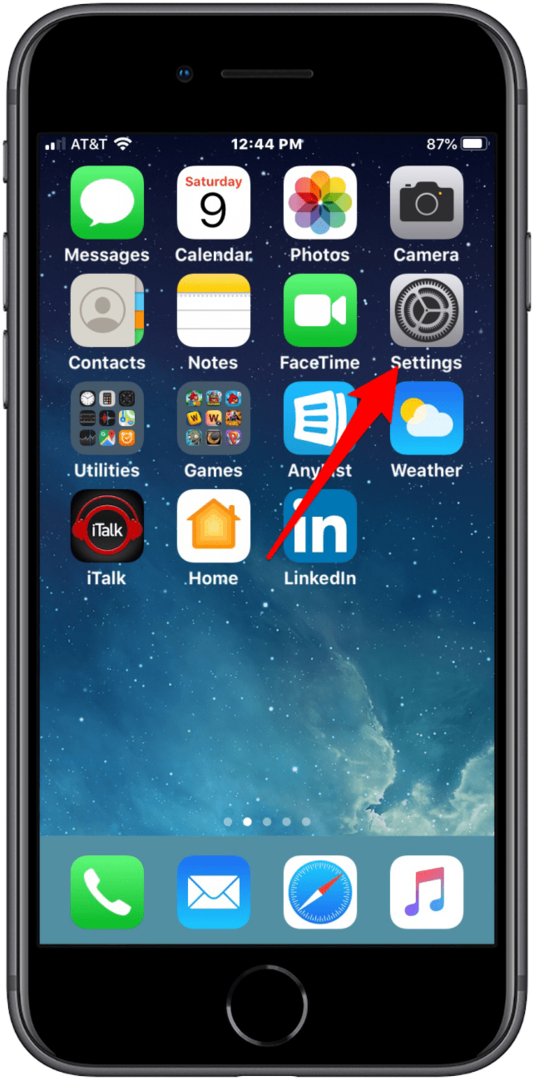
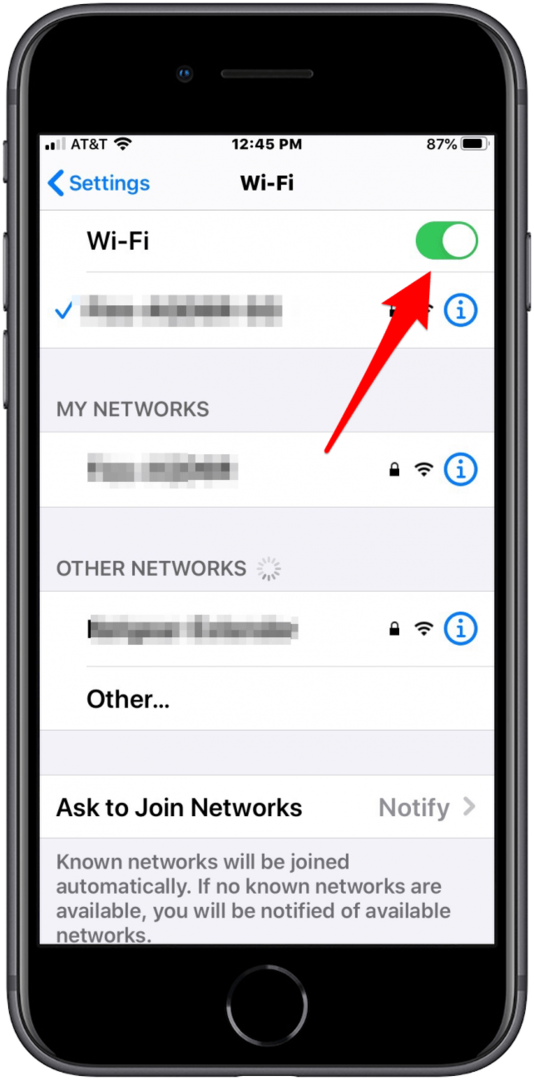
- Hvis det ikke er det, skal du slå det til, og du bør se dit netværks navn vises i afsnittet nedenfor mærket Mine netværk.
- Hvis din iPhone ikke tilsluttes automatisk, skal du trykke på Wi-Fi-netværksnavn at deltage, og det burde løse dit problem.
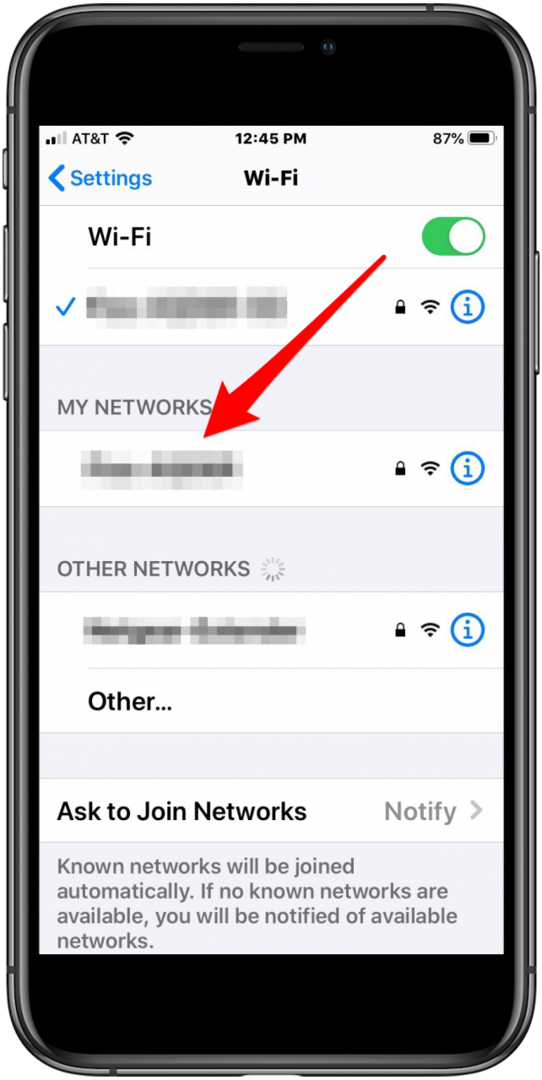
- Hvis dit Wi-Fi var tændt, og du ikke ser nogen Wi-Fi-forbindelse, skal du fortsætte med at læse.
Tid til at genstarte din router og iPhone
- Sluk din router, afbryd den fra netværkskablet og den elektriske kilde, og vent et minut eller deromkring.
- Sluk din telefon ved at trykke på og holde nede side knap og op eller ned lydstyrkeknap indtil du bliver bedt om at slukke for den. For ældre iPhone-modeller skal du trykke og holde nede top- eller sideknap indtil du ser Skub for at slukke hurtig.
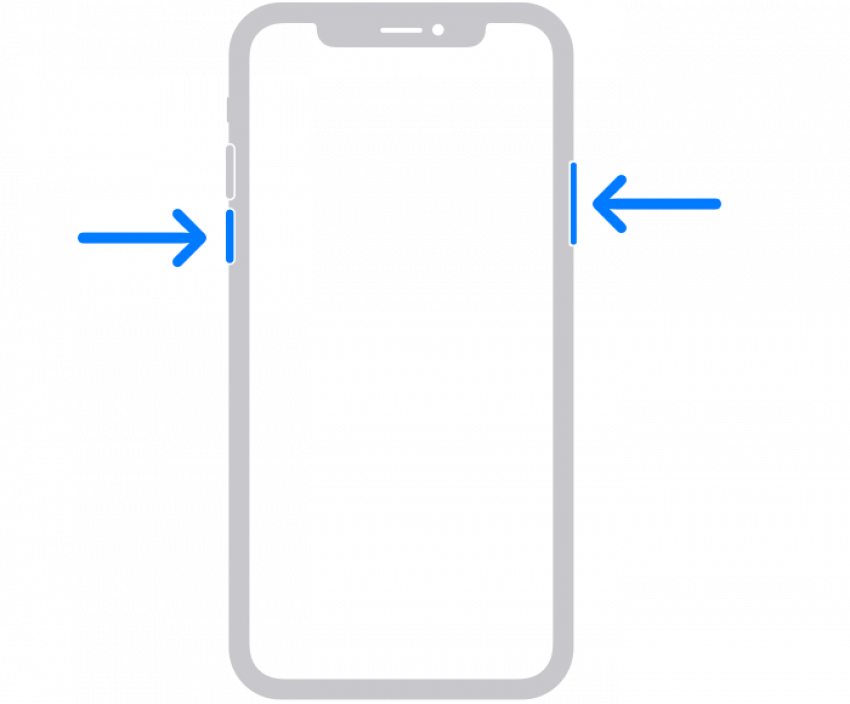
- Lader du din telefon være slukket, Tilslut din router til kablet og strømkilden igen, og vent, indtil den har afsluttet sin opstartscyklus. Denne proces tager et par minutter.
- Vend din telefonen på. Hvis din telefon ikke automatisk er tilsluttet dit WI-FI-netværk, skal du gå tilbage til Indstillinger > Wi-FI og se, om dit netværksnavn vises i afsnittet Mine netværk.
- Hvis det er der, tryk på den, og du bliver muligvis bedt om at indtaste din adgangskode igen.
- Indtast det rigtige adgangskode, og dit problem burde være løst.
iPhone vil stadig ikke oprette forbindelse til Wi-Fi?
Du kan prøve en sidste mulighed, før du beder om hjælp fra din internetudbyder, og det er at nulstille alle dine netværksindstillinger på din iPhone. Netværksnulstillingen omfatter alle netværksadgangskoder, Wi-Fi-netværk, som din iPhone har husket, dine mobilindstillinger og VPN-indstillinger, du muligvis bruger. Ikke forfærdeligt, men noget ubelejligt.
- Åbn Indstillinger app.
- Tryk på Generel.
- Tryk på Nulstil.
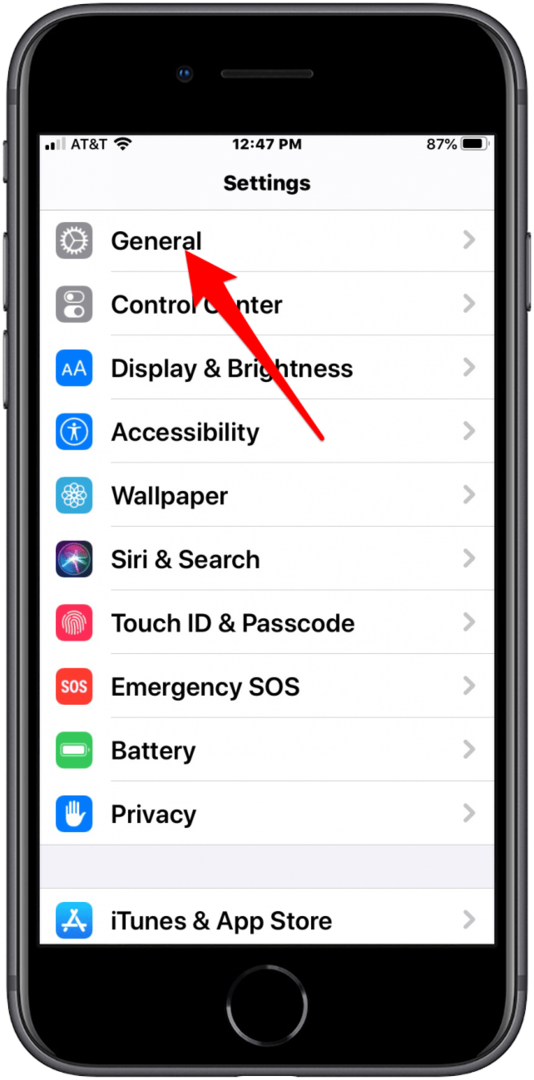
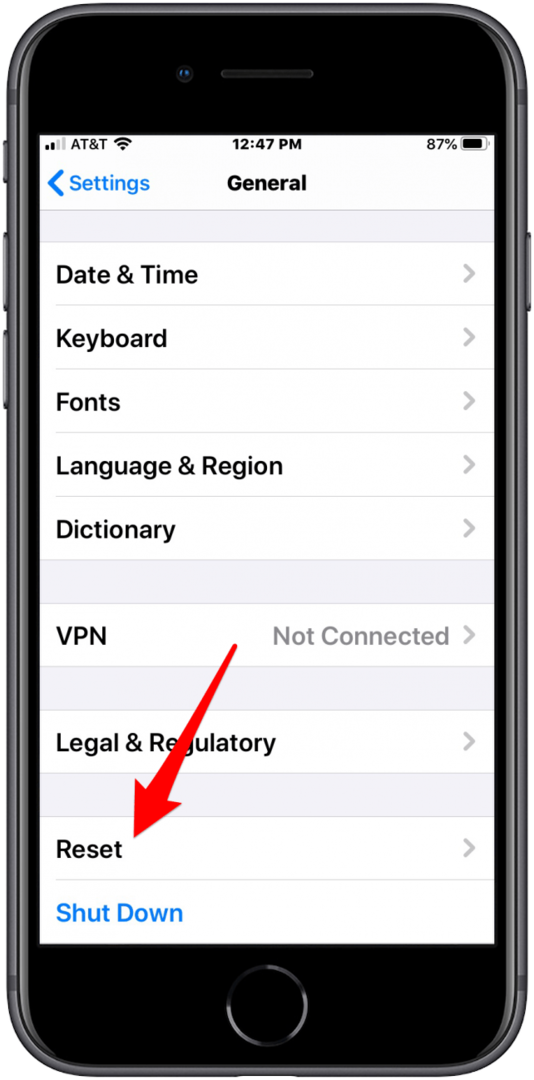
- Tryk på Nulstil netværksindstillinger.
- Indtast dit iPhone adgangskode.
- Tryk på Nulstil netværksindstillinger at bekræfte.
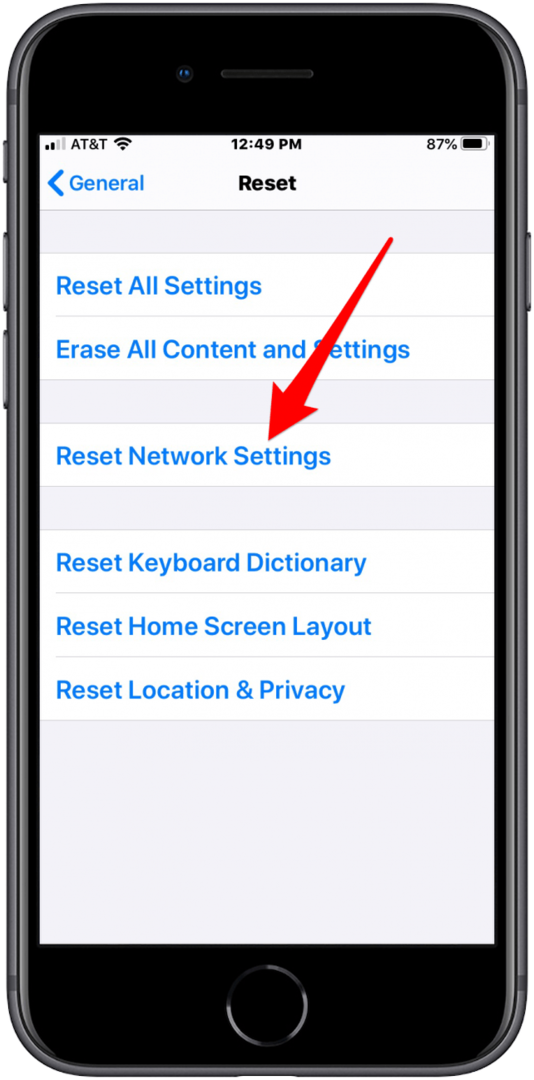
Hvis nulstilling af dine netværksindstillinger ikke virker
Der kan være et problem med din internetudbyder. Ring til dem og find ud af, om problemet er på deres ende, eller lad dem hjælpe dig med at finde ud af, hvad problemet er.
Kan du stadig ikke forbinde din iPhone til Wi-Fi? Frygt aldrig
Ved at bruge en af disse muligheder og spærre for nogle usædvanlige hardwarefejl, burde din iPhones Wi-Fi fungere igen. Selv de mest pålidelige netværk oplever fejl, der kan afbryde din tjeneste eller forbindelse. Det vigtigste at gøre er at bevare roen og bruge disse instruktioner. Du vil blive forbundet igen på ingen tid overhovedet.
Tjek vores gratis Dagens tip for flere gode Apple-enhedstutorials.
Top billedkredit: aurielaki / Shutterstock.com